ps怎麼製作立體三角形_ps製作立體三角形教學
php小編魚仔教你用Photoshop做立體三角形!立體三角形在平面設計上是非常常用的元素,今天我們就來學習如何使用Photoshop輕鬆製作一個漂亮的立體三角形。無需太多的技巧,只需簡單的操作,就可以製作出亮麗的效果。如果你對Photoshop還不熟悉,別擔心,只要跟著我們的教學一步一步的學,相信你也能很快掌握。讓我們開始吧!
1、首先,我們打開Photoshop,點選螢幕框選的【建立】,新建空白畫布。
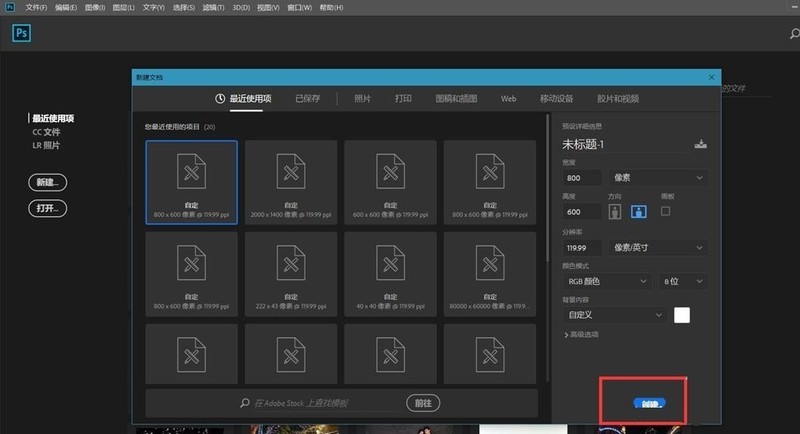
2、然後,我們新建空白圖層,選擇自訂形狀工具,找到設定中的【形狀】選項。
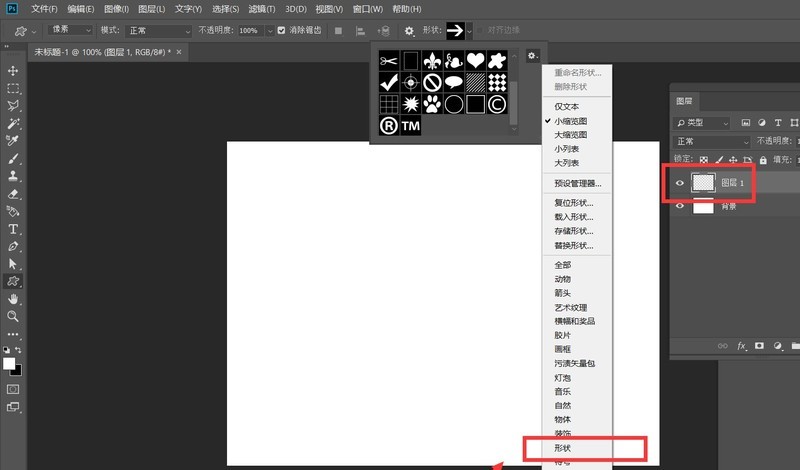
3、如下圖所示,我們選擇喜歡的顏色,設定形狀的屬性為【像素】,在畫布上畫一個三角形。
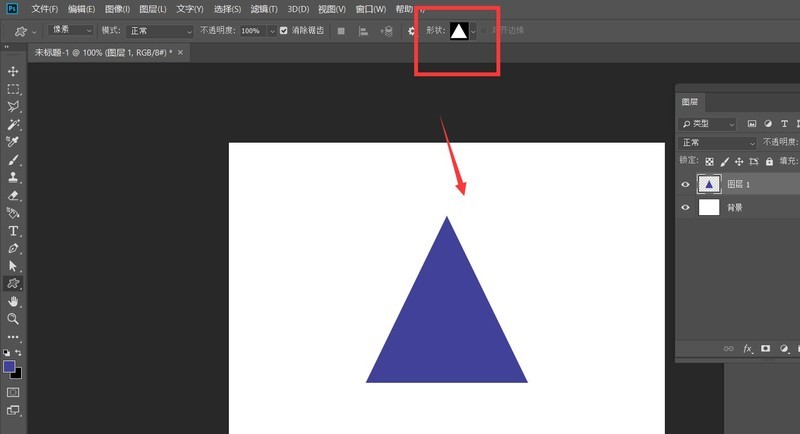
4、接著,我們點選選單列的【3D】-【從所選圖層新建3D模型】。
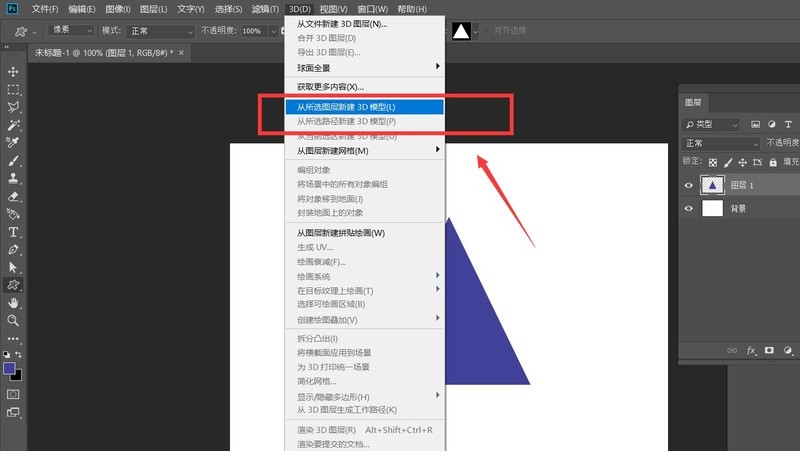
5、我們將影像調整到適當的角度,在3D面板上找到【凸出材質】選項,雙擊開啟屬性面板。
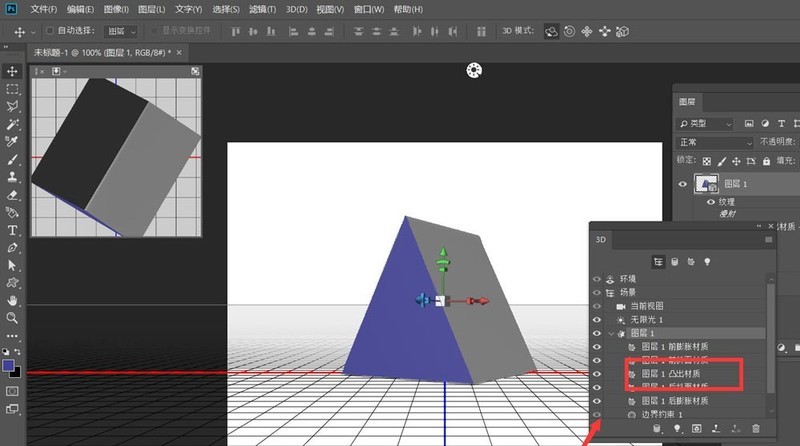
6、最後,我們在屬性面板設定自己喜歡的側面材質,如下圖,一個立體三角就完成了。
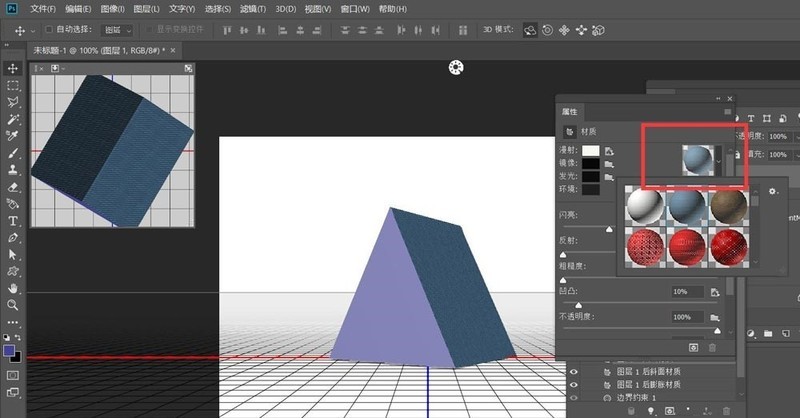
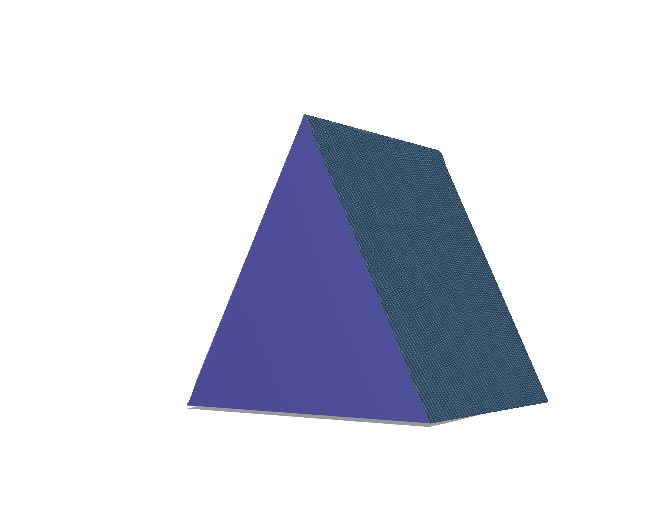
以上是ps怎麼製作立體三角形_ps製作立體三角形教學的詳細內容。更多資訊請關注PHP中文網其他相關文章!
本網站聲明
本文內容由網友自願投稿,版權歸原作者所有。本站不承擔相應的法律責任。如發現涉嫌抄襲或侵權的內容,請聯絡admin@php.cn

熱AI工具

Undresser.AI Undress
人工智慧驅動的應用程序,用於創建逼真的裸體照片

AI Clothes Remover
用於從照片中去除衣服的線上人工智慧工具。

Undress AI Tool
免費脫衣圖片

Clothoff.io
AI脫衣器

Video Face Swap
使用我們完全免費的人工智慧換臉工具,輕鬆在任何影片中換臉!

熱門文章
<🎜>:種植花園 - 完整的突變指南
3 週前
By DDD
<🎜>:泡泡膠模擬器無窮大 - 如何獲取和使用皇家鑰匙
3 週前
By 尊渡假赌尊渡假赌尊渡假赌
如何修復KB5055612無法在Windows 10中安裝?
3 週前
By DDD
藍王子:如何到達地下室
1 個月前
By DDD
北端:融合系統,解釋
3 週前
By 尊渡假赌尊渡假赌尊渡假赌

熱工具

記事本++7.3.1
好用且免費的程式碼編輯器

SublimeText3漢化版
中文版,非常好用

禪工作室 13.0.1
強大的PHP整合開發環境

Dreamweaver CS6
視覺化網頁開發工具

SublimeText3 Mac版
神級程式碼編輯軟體(SublimeText3)




